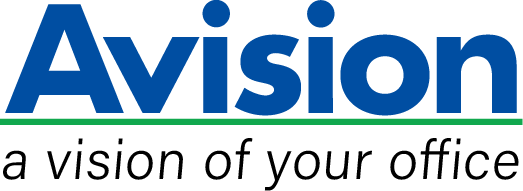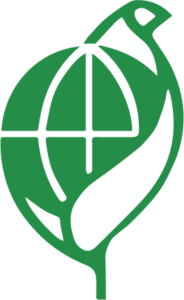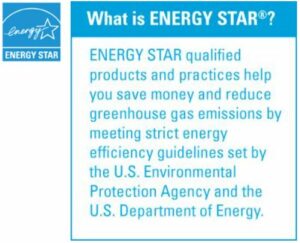Product Details


▎Большая (297 мм x420mm) область сканирования
С возможностью обработки документов до формата A3, тонкий FB5000 отлично подходит для сканирования книг в развороте, двух страниц формата А4 одновременно, широкоформатных журналов, документов формата Legal, фотографий и других документов.
▎Автоматическая обрезка нескольких изображений
Кроме того, сканер имеет удобную функцию обрезки нескольких изображений. Благодаря этой функции на планшет могут быть обработаны различные документы, такие как фотографии, удостоверения личности или визитные карточки. Сканер обрежет изображения в соответствии с их реальными размерами и создаст мультистраничный файл.
▎Удобная в работе кнопка сканирования
Для простоты использования есть удобная кнопка для программирования девяти настроенных функций. Например, Вы можете послать изображение в девять заданных мест назначения, таких как принтер, электронная почта, папка или приложение для обработки фотографий. Форматы вывода файла PDF, BMP, JPEG, TIFF или GIF.
▎Автоматическая обрезка, поворот и регулировка порога яркости
FB5000 комплектуется последней версией TWAIN драйвера с новыми возможностями такими как регулировка порога яркости, удаление не желаемого фона документа, соответствие цвета документа/фотографии, автоматическая обрезка и очистка изображения. Мы занимаемся тем, что непрерывно улучшаем функции и возможности TWAIN драйвера.